 تست سلامت وردپرس
تست سلامت وردپرس
وردپرس در نسخه 5.1 یک ویژگی به نام تست سلامت وردپرس را ارائه داد که در وردپرس 5.2 نیز بهبود یافته است. این ویژگی به صاحبان وبسایت کمک میکند تا به عملکرد و مسائل امنیتی که ممکن است روی سایت آنها تأثیر بگذارد، توجه داشته باشند. در این مقاله به شما نشان میدهیم که چگونه میتوانید در بررسی سالم بودن وردپرس خود امتیاز 100٪ کسب کنید. همچنین به برخی سؤالات متداول در مورد ویژگی سلامت سایت پاسخ خواهیم داد. این موضوع بسیار جدی است و باید آن را حتما بررسی کنید، پس لطفا ساده از کنار آن گذر نکنید.
تست سلامت وردپرس
امتیاز سلامت سایت وردپرس چیست؟
امتیاز سلامت سایت وردپرس یا WordPress Site Health یک ویژگی در وردپرس است که به دنبال مشکلات معمول عملکرد و امنیت است و براساس تستهای مختلف، یک امتیاز سلامت را به شما میدهد.
شما میتوانید با مراجعه به ابزارها » سلامت سایت در پیشخوان وردپرس خود، امتیاز سلامتی سایت خود را مشاهده کنید.
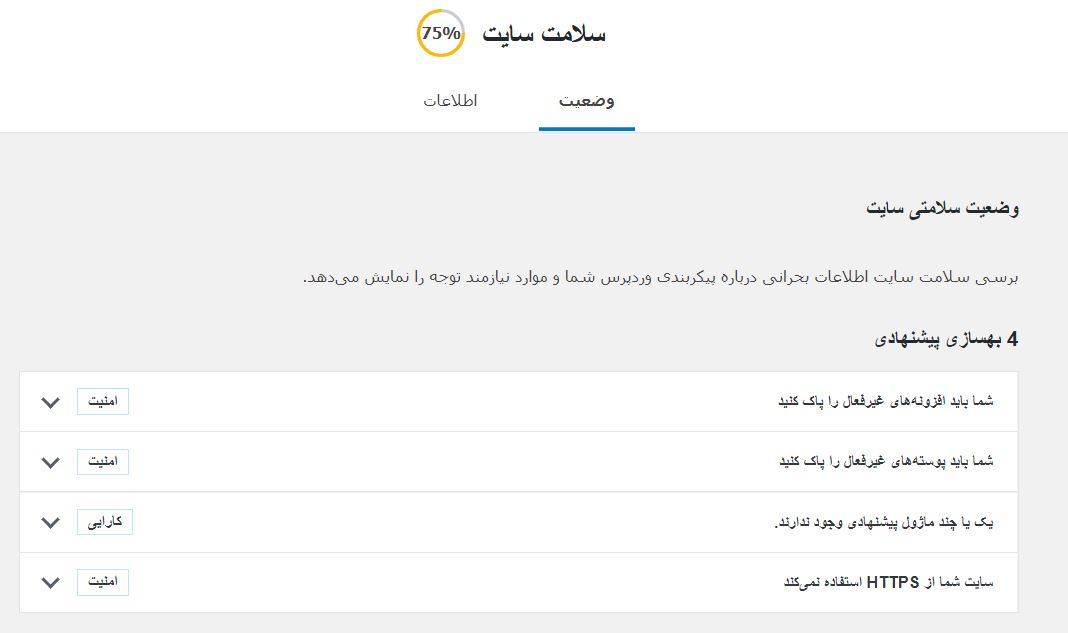
بیش از 34٪ از کل وبسایتهای موجود با وردپرس ایجاد شده است. بیشتر افرادی که با استفاده از وردپرس یک وبسایت ایجاد میکنند، مبتدی و کاربران فنی هستند. ویژگی سلامت سایت مجموعهای از آزمایشها را انجام میدهد تا ببیند آیا وبسایت آنها با تنظیمات مناسب بهینهشده است و با جدیدترین نرمافزار سرور کار میکند یا خیر.
چگونه یک امتیاز خوب از سلامت سایت میتواند به سایت وردپرس شما کمک کند؟
ویژگی تست سلامت وردپرس ، مجموعهای از آزمایشها را برای جستجوی مشکلات معمول کارایی و امنیت در وبسایت وردپرس انجام میدهد. برای مثال، آزمایشی است که بررسی میکند وبسایت شما آخرین نسخه PHP را اجرا میکند. استفاده از نسخههای قدیمیتر PHP میتواند وبسایت شما را کُند و برای افزونههای محبوب وردپرس مشکل ایجاد کند. گرفتن امتیاز در تست سلامت وردپرس، تضمین میکند که وبسایت در شرایط بهینه کار میکند.
بیایید نگاهی بیندازیم به اینکه چگونه میتوان در بررسی سالم بودن وردپرس امتیاز 100٪ کسب کرد. در زیر مواردی که در این مقاله مورد بحث قرار خواهند گرفت را ذکر کردهایم:
- بهروز نگهداشتن وردپرس
- انتخاب هاست مناسب
- نصب SSL / HTTPS در وردپرس
- آپدیت نگهداشتن قالبها و افزونهها
- استفاده از آخرین نسخه MySQL یا MariaDB
- استفاده از آخرین نسخه PHP
- فعالسازی بهروزرسانیهای خودکار وردپرس
- حذف قالبها و افزونههای غیرفعال
- فعال نگهداشتن Rest API
- مطمئن شوید که ماژولهای PHP موردنیاز نصب شدهاند
- غیرفعال کردن حالت اشکالزدایی وردپرس
- اطمینان حاصل نمایید که وردپرس میتواند کارهای برنامهریزیشده را انجام دهد
1 – بهروز نگهداشتن وردپرس
برای اینکه گزینه سلامت سایت را در پیشخوان وردپرس خود مشاهده کنید باید از وردپرس نسخه 5.1 و یا بالاتر استفاده کنید. پس اولین قدم در تست سلامت وردپرس بروزرسانی وردپرس به آخرین نسخه وردپرس است.
وردپرس یک نرمافزار منبع باز است که بهطور مرتب نگهداری میشود. هر نسخه جدید وردپرس ویژگیهای جدیدی را به همراه دارد و اشکالات نسخه قبلی را رفع میکند و امنیت وبسایت شما را بهبود میبخشد.
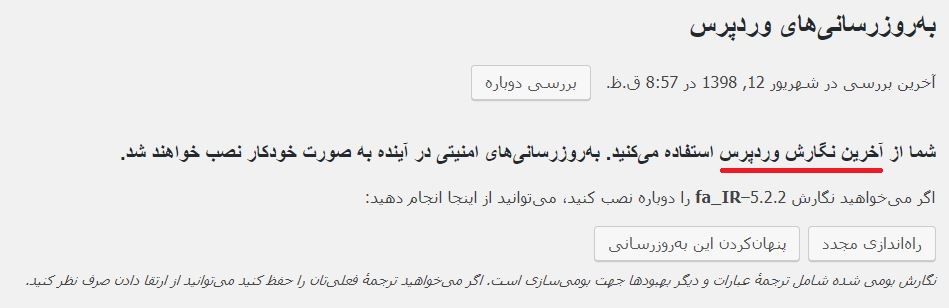
بسیاری از مبتدیان میترسند که با بهروزرسانی وردپرس، وبسایت خود را از دسترس خارج کنند. این افراد بهروزرسانیهای وردپرس را نادیده میگیرند و در نتیجه وبسایتهای خود را در معرض تهدیدات امنیتی قرار میدهند. شما باید مطمئن شوید که همیشه از آخرین نسخه وردپرس استفاده میکنید.
2 – انتخاب هاست مناسب
هیچ چیزی بیشتر از سرویس میزبانی وب شما روی عملکرد سایتتان تأثیر نمیگذارد. این مهمترین تصمیمی است که باید برای وبسایت خود بگیرید. استفاده از ارائهدهنده میزبانی غیرقابل اعتماد میتواند از بسیاری جهات روی سایت وردپرس شما تأثیر بگذارد. ارائهدهنده میزبانی غیرقابل اعتماد تمایل به استفاده از نرمافزارهای قدیمی دارند، تمام ماژولهای PHP را نصب نمیکنند و هیچ راه آسانی برای رفع این مشکلات برای کاربران وجود ندارد.
انتخاب یک شرکت میزبان وردپرس با سابقه ثابتشده، بستر محکمی را برای ساخت وبسایت شما فراهم میکند. توصیه میکنیم از یکی از پلنهای شرکت ایران سرور استفاده کنید. این شرکت یکی از بهترین ارائهدهندگان میزبانی وردپرس است و توسط بزرگترین سایتهای ایران نیز توصیه میشود.
3 – نصب SSL / HTTPS در وردپرس
SSL با رمزگذاری انتقال داده از سرور به مرورگرهای کاربر، از وبسایت شما محافظت میکند. وبسایتهای فعالشده با SSL بهجای استفاده از HTTP در URL های خود از HTTPS استفاده میکنند و یک آیکون قفل را در نوار آدرس مرورگر اضافه میکنند.
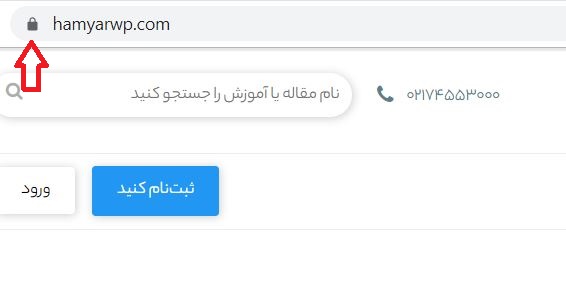
برای جابجایی از HTTP به HTTPS، باید یک گواهی SSL را در وبسایت خود نصب کنید. شرکت هاستینگی که در بالا توصیه کردیم در برخی از پلنهای خود گواهی رمزگذاری SSL را رایگان ارائه میدهد. البته بهصورت جداگانه هم میتوانید گواهی SSL را تهیه و روی سایت خود نصب کنید.
4 – آپدیت نگهداشتن قالبها و افزونهها
درست مانند وردپرس، قالبها و افزونههای وردپرس نیز بهطور مرتب بروز میشوند. برای بروزرسانی سایت خود باید مراقب بهروزرسانیهای موجود باشید و آنها را نصب کنید.
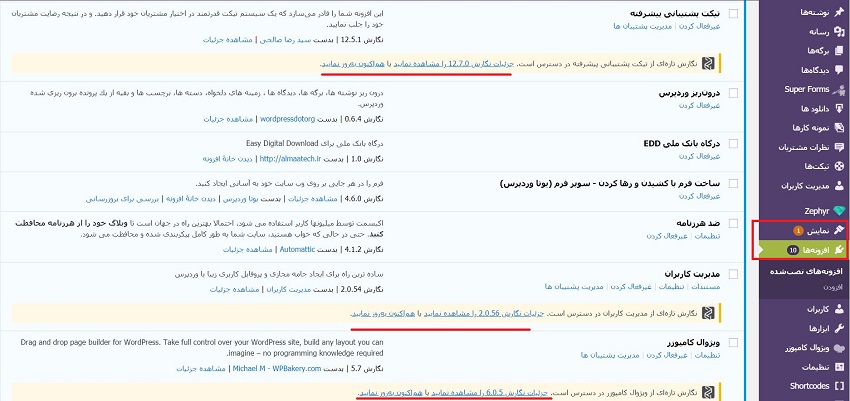
افزونهها و قالبها برای ارائه ویژگیهای جدید، رفع اشکالات و مشکلات امنیتی از بروزرسانیها استفاده میکنند. شما باید اطمینان حاصل کنید که وبسایت شما در برابر هر مسئله امنیتی شناخته شدهای آسیبپذیر نیست.
میتوانید با استفاده از بهروزرسان هوشمند ژاکِت تمامی افزونهها و قالبهای نصبشده در سایت خودتان را فقط با یک کلیک آپدیت کنید.
5 – استفاده از آخرین نسخه MySQL یا MariaDB
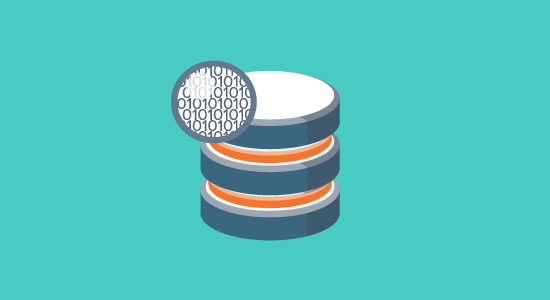
وردپرس تمام محتوای وبسایت شما را در یک پایگاه داده ذخیره میکند. بهطور پیشفرض، وردپرس از نرمافزارهای مدیریت پایگاه داده مانند MySQL و MariaDB پشتیبانی میکند.
با استفاده از آخرین نسخه MySQL یا MariaDB تضمین میشود که وردپرس با خیال راحت میتواند دادههای وبسایت شما را ذخیره کند. نسخه قدیمی ممکن است باعث شود وبسایت شما بهطور غیرمنتظره رفتار کند و در تست سلامت وردپرس شما را مرور نماید.
باید مطمئن شوید که وبسایت شما آخرین نسخه پایدار MySQL / Maria را اجرا میکند. اگر از پیشخوان وردپرس خود روی ابزارها >> سلامت سایت کلیک کنید، میتوانید اطلاعات مربوط به نسخه نرمافزار پایگاه داده خود را پیدا کنید.
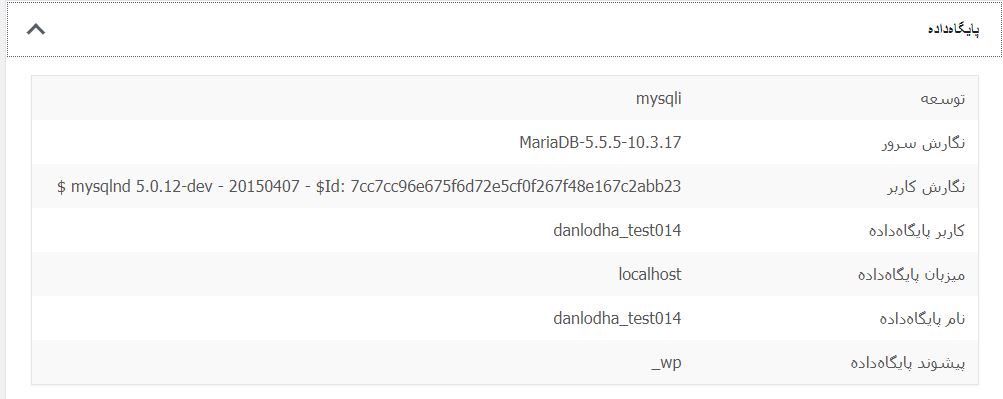
اگر وبسایت شما از نسخه قدیمی MySQL یا MariaDB استفاده میکند باید با شرکت هاستینگ خود تماس بگیرید و از آنها بخواهید که آن را بهروز کنند.
6 – استفاده از آخرین نسخه PHP
وردپرس به زبان برنامهنویسی PHP نوشتهشده است. این زبان یک زبان سمت سرور است، به این معنی که در سرور میزبان شما اجرا میشود تا بهصورت پویا صفحات وردپرس را تولید کند.
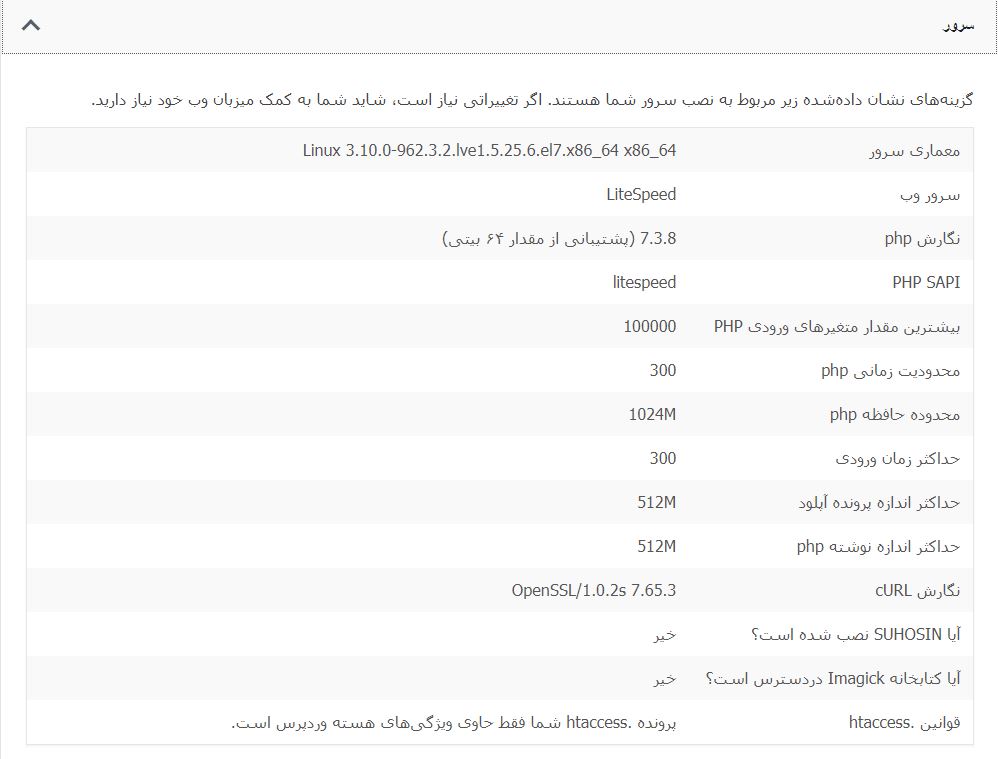
استفاده از آخرین نسخه PHP باعث افزایش کارایی وبسایت خواهد شد. همچنین سازگاری با ویژگیهای جدید، افزونهها و قالبهای وردپرس را فراهم میکند که ممکن است به آخرین نسخه PHP برای کار صحیح نیاز داشته باشند.
اگر وبسایت شما از نسخه قدیمی PHP استفاده میکند، باید از ارائهدهنده هاست خود بخواهید تا آن را برای شما بهروز کند. برخی از شرکتهای میزبان به شما این امکان را میدهند تا نسخه PHP را از کنترل پنل خود تغییر دهید.
7 – فعالسازی بهروزرسانیهای خودکار وردپرس
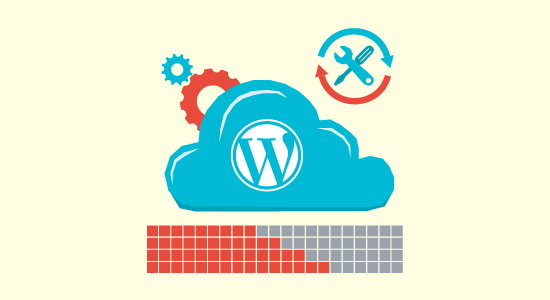
وردپرس قابلیت بهروزرسانی خودکار و نصب آخرین نسخههای امنیتی را دارد. این نسخهها جزئی هستند اما برای کارایی و امنیت وبسایت شما بسیار مهم تلقی میشوند. بااینحال، دارندگان سایت میتوانند با استفاده از یک افزونه مدیریت بهروزرسانی یا اضافه کردن کد در فایل wp-config.php بهروزرسانیهای خودکار وردپرس را غیرفعال کنند.
این بهروزرسانیهای امنیتی بهطور خودکار در میلیونها وبسایت نصب میشوند. اطمینان حاصل کنید که بهروزرسانیهای خودکار در سایت وردپرس شما فعال است تا سایت شما با این بهروزرسانیهای بهموقع ایمن شده و در نتیجه در بررسی سالم بودن وردپرس امتیاز مناسب را کسب کند.
8 – حذف قالبها و افزونههای غیرفعال
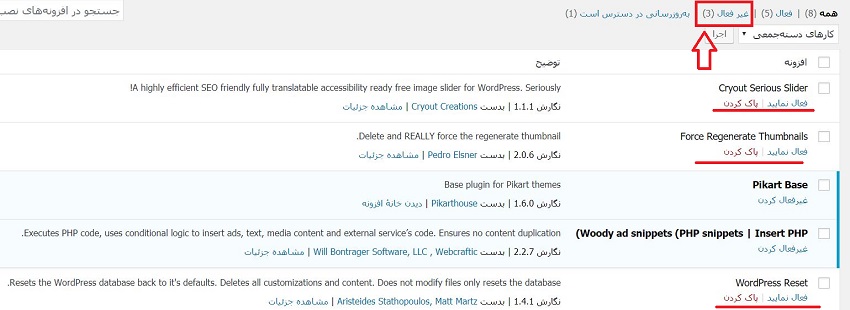
از نظر فنی تا زمانی که سایت شما کدنویسی خوبی داشته باشد، میتوانید از هر تعداد افزونه وردپرس در وبسایت خود استفاده کنید. میتوانید افزونههای غیرفعال را در سایت وردپرس خود نصب کنید. آنها توسط وردپرس بارگذاری نمیشوند و تأثیری در کارایی یا سرعت وبسایت شما ندارند.
با اینحال، توصیه میشود هر افزونه غیرفعال که موردنیاز شما نیست را حذف کنید. آنها میتوانند برای مخفی کردن بدافزارها و افزایش زمان اسکن امنیتی استفاده شوند و احتمال اینکه شما بهطور تصادفی آنها را فعال کنید نیز وجود دارد.
9 – فعال نگهداشتن Rest API
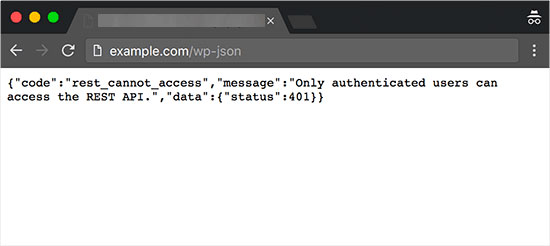
REST API در وردپرس به توسعهدهندگان اجازه میدهد تا بهطور ایمن از درخواستهای HTTP برای اجرای اکشنها در سایت وردپرس استفاده کنند. بسیاری از دارندگان سایت برای محافظت از وبسایتهای خود در برابر حملات DDos گزینه API REST را غیرفعال میکنند.
با اینحال، در تست سلامت وردپرس آن را توصیه نمیکند زیرا ممکن است شما نیاز به REST API برای استفاده از برنامههای شخص ثالث یا برخی افزونههای وردپرس داشته باشید. اطمینان حاصل کنید که REST API برای بهبود امتیاز سلامت سایت وردپرس شما فعالشده است.
10 – مطمئن شوید که ماژولهای PHP موردنیاز نصب شدهاند
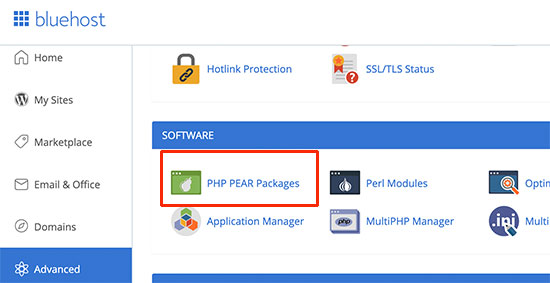
ماژولها و افزودنیهای PHP کتابخانههای دیگری هستند که قابلیت زبان برنامهنویسی PHP را گسترش میدهند. وردپرس توصیه میکند برای عملکرد بهینه چندین ماژول PHP نصب شود. لیستی از برنامههای افزودنی را میتوانید در وبسایت اصلی وردپرس پیدا کنید. برخی از این برنامههای افزودنی موردنیاز است و برخی دیگر توصیه میشوند اما لازم نیست.
اگر میخواهید یک ماژول خاصی را نصب کنید باید از شرکت هاستینگ خود بخواهید که این افزودنی را برای شما نصب کند. برخی از ارائهدهندگان میزبانی وب به شما امکان میدهند تا آنها را از داشبورد میزبانی خود نصب کنید (PHP PEAR Packages). با اینحال، شما هنوز هم نیاز دارید که آنها را در فایل php.ini پیکربندی کنید که شاید برای مبتدیان زیاد ساده نباشد.
11 – غیرفعال کردن حالت اشکالزدایی وردپرس
وردپرس با یک حالت اشکالزدایی خودکار ساختهشده است و به شما امکان میدهد که برخی از خطاهای افزونه، قالب یا کدهای سفارشی خودتان را مشاهده کنید. این ویژگی برای استفاده توسط برنامه نویسان یا کاربران پیشرفته در نظر گرفتهشده است. توصیه نمیشود حالت اشکالزدایی وردپرس را برای یک وبسایت زنده فعال کنید زیرا باعث میشود هشدارها و اعلانهایی را در قسمت مدیریت وردپرس نشان دهد که بر تجربه کاربر تأثیر گذارند.
برای غیرفعالسازی حالت اشکالزدایی وردپرس شما باید کد زیر را در فایل wp-config.php تغییر دهید.
در حالت معمولی:
define('WP_DEBUG', true);
بعد از تغییر:
define('WP_DEBUG', false);
در واقع فقط باید گزینه true را به false تغییر دهید.
12 – اطمینان حاصل نمایید که وردپرس میتواند کارهای برنامهریزیشده را انجام دهد
وبسایت وردپرس شما نیاز به انجام کارهای برنامهریزیشده مانند بررسی بروزرسانیها دارد. این برنامهها از سیستمی به نام cron jobs استفاده میکنند. بعضی اوقات ممکن است محیط میزبانی شما مانع از اجرای آنها شود یا ممکن است cron jobs بهطور اتفاقی متوقف شود. شما باید اطمینان حاصل کنید که وردپرس میتواند این وظایف برنامهریزیشده را برای بهبود امتیاز سلامت سایت شما انجام دهد.
سؤالات متداول در مورد ویژگی سلامت سایت وردپرس
ویژگی تست سلامت وردپرس پیشنهادات و توصیههای بسیار خوبی را ارائه میدهد. با این وجود هنوز سؤالاتی وجود دارند که ممکن است در ذهن شما به وجود بیاید. در اینجا ما سعی خواهیم کرد به برخی از این سؤالات پاسخ دهیم.
- آیا باید در وردپرس امتیاز 100٪ سلامت سایت را دریافت کنم؟
خیر، نیازی به دریافت امتیاز 100٪ سلامت سایت ندارید. هر امتیاز بالاتر از 80٪ برای اجرای یک وبسایت وردپرسی بدون داشتن مشکلات قابلتوجه بهاندازه کافی مناسب در نظر گرفته میشود. با اینحال، گرفتن امتیاز 100٪ سلامت سایت، بسیار عالی است. همچنین تضمین میکند که هیچ یک از توصیههای پیشنهادی وردپرس را برای وبسایت خود از دست ندادهاید.
- کدام یک از بررسیهای سلامت سایت اهمیت بیشتری دارند؟
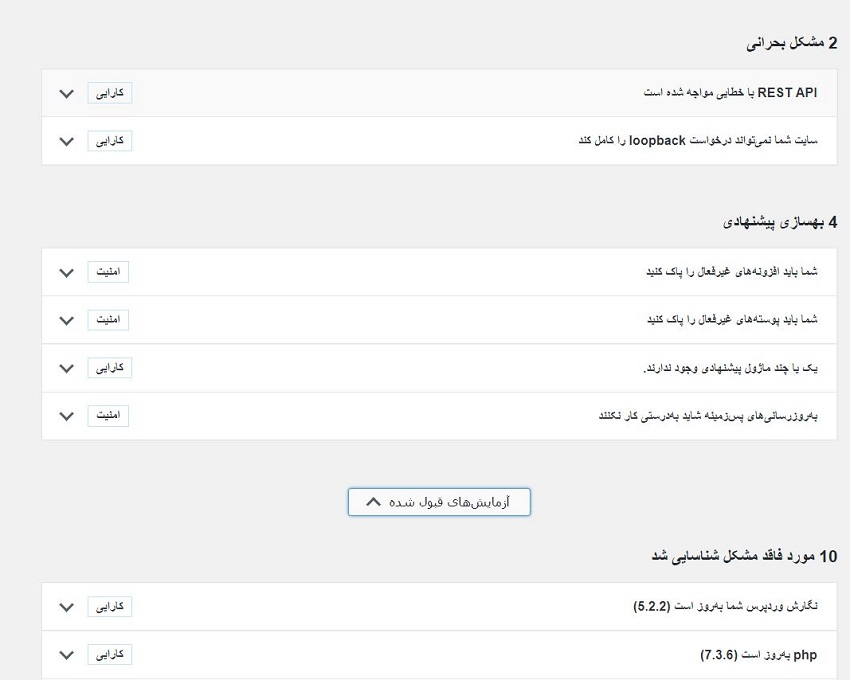
تستهای سلامتی سایت به سه برچسب وضعیت نمایش داده میشوند:
- فاقد مشکل (آزمایشهای قبولشده)
- پیشنهادی (تغییرات توصیه میشود اما لازم نیست)
- بحرانی (موارد قابلتوجهی که باید در نظر بگیرید)
مباحث بحرانی از اهمیت بیشتری برخوردار هستند و باید اول آنها را در نظر بگیرید.
- آیا امتیاز سلامت سایت مناسب بدان معنی است که وبسایت وردپرس من ایمن است؟
خیر، امتیاز تست سلامت وردپرس نشان میدهد که وردپرس شما از تنظیمات پیشنهادی وردپرس استفاده میکند. برای محافظت از وبسایت خود در برابر تهدیدهای امنیتی باید امنیت وردپرس را با استفاده از افزونههای امنیتی بهبود بخشید.
- چگونه میتوانم یک سایت وردپرس را عیبیابی کنم؟
ویژگی سلامت سایت، اطلاعات اشکالزدایی را برای شما فراهم میکند که میتوانند برای عیبیابی استفاده شوند. به تب اطلاعات بروید؛ از آنجا میتوانید اطلاعات دقیقی درباره وردپرس خود پیدا کنید.
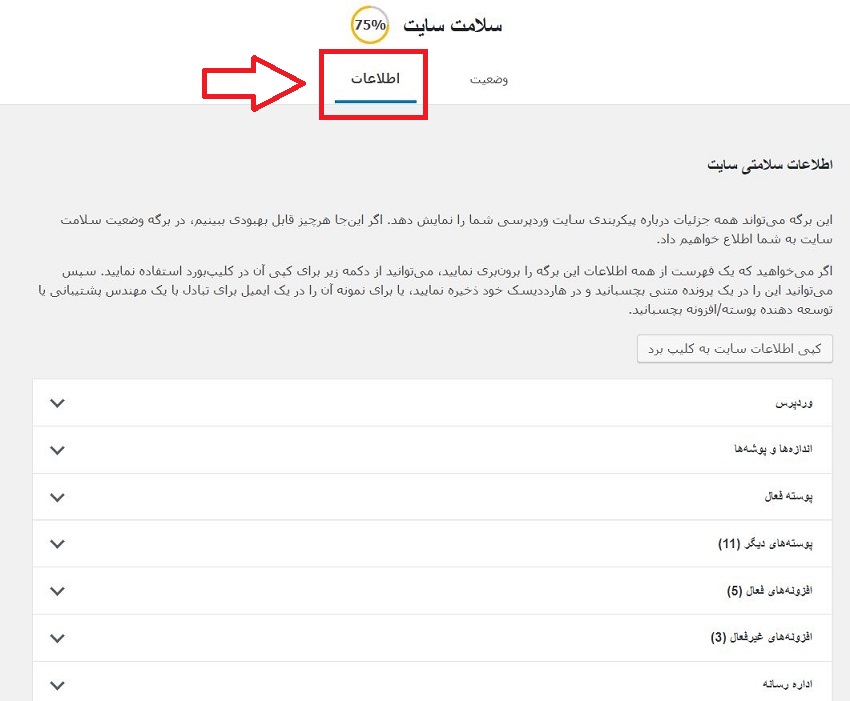
بهعنوان مثال، میتوانید اطلاعاتی درباره اینکه سایت شما از چه نسخه PHP استفاده میکند و یا حد مجاز حافظه در سایت شما چقدر است را بیابید.
بررسی سالم بودن وردپرس
اگر چه مشاهده امتیاز کامل 100 درصدی در بخش سلامت سایت میتواند رضایتبخش باشد اما باید بدانید که برای داشتن یک سایت وردپرس امن و کارآمد، نیازی به گرفتن امتیاز عالی ندارید.
بهطورکلی، شما باید قطعاً مسائل بحرانی را برطرف کنید و سعی کنید تا موضوعات پیشنهادی را پیادهسازی کنید؛ اما اگر نمیتوانید هر مسئله پیشنهادی را حذف کنید، خودتان را تحتفشار قرار ندهید.
امیدواریم این مقاله به شما کمک کند یاد بگیرید که چگونه میتوانید امتیاز 100٪ در سلامت سایت وردپرس را به دست آورید. همچنین اگر سؤالی یا پیشنهادی در این زمینه دارید در بخش دیدگاهها ذکر کنید.
منابع:
- wpbeginner
- themeisle
- befirstly





حسن یوسفی 1 سال عضو همیار وردپرس
The fonts directory قابل نوشتن نیست
این مورد در سلامت سایت در بخش دسترسی های پرونده های سیستمی نمایش داده می شود
چطور مشه حلش کرد؟
bahareh koohestani 12 سال عضو همیار وردپرس
سلام
به احتمال زیاد این پوشه از فونتها داخل قالب شما موجوده و به دلایلی چنین خطایی میده. موردی نیست
Arash Keshavarz 6 سال عضو همیار وردپرس
سلام ببخشید من توی قسمت بهبود پیشنهادی افزونه yoast seo پیام داده که هنگام بررسی یافت شدن سایت شما توسط موتور های جستجو خطایی روی داد. دلیل این چیه میشه راهنمایی کنید.
بهاره کوهستانی 12 سال عضو همیار وردپرس
سلام
باید ببینید این خطا چی هست
eisa2020 6 سال عضو همیار وردپرس
با سلام در قسمت مشکلات بحرانی. 2 مشکل دارم . چطور برطرف کنم.؟
وجود خطا بعنوان (سایت شما نمیتواند درخواست loopback را کامل کند) است که توضیحاتش به صورت زیر است:
……
درخواست حلقه بازگشت به سایت شما ناموفق بود، این بدان معناست که ویژگیهای وابسته به آنها در حال حاضر آنطور که انتظار میرود کار نمیکنند.
خطا: [] cURL error 28: Operation timed out after 10001 milliseconds with 0 bytes received
2.در قسمت Rest API هم هین خطا را میده.
درخواست REST API به دلیل یک خطا ناموفق شد.
خطا: [] cURL error 28: Operation timed out after 10000 milliseconds with 0 bytes received
ممنون از محبتتون.
بهاره کوهستانی 12 سال عضو همیار وردپرس
سلام
از چه افزونهها و قالب استفاده میکنید؟
باید تمامی اونها رو غیرفعال کنید تا ببینید باز هم همین اخطار رو میده یا نه.